При запуске игр компьютер уходит в перезагрузку, в чем может быть причина?
Уже с неделю у меня система уходит в перезагрузку как только запускаю игры, любые, 5 секунд и перезагружается компьютер. Чистил от пыли, менял термопасту, обновлял драйвера на видеокарту, даже систему сносил, перешел от 7-ки на 10-ку домашнюю, ни чего не помогло. И вот что интересно, вставляю старую видеокарту на 2 Гб, все работает хорошо, игры не вылетают, вставляю свою GeForce «GTX 970 GAMING 4G», и опять та же проблема. Я не знаю что думать, дело в видеокарте? Или блок питания полетел и не выдерживает нагрузки, ведь старая потребляет меньше энергии. А иногда при перезагрузке меня выкидывает в BIOS и выйти из него нельзя, приходится выключать компьютер из сети, и заново перезагружаться, тогда все нормально. Еще заметил, иногда при перезагрузке, звук игры остается, системный блок включен, а экран потухает и не включается. А иногда и вовсе все нормально работает, не уходит в перезагрузку, только это очень редко. Я и не знаю что думать, надеюсь на вашу помощь.
Вот данные и комплектующие моего ПК:
1) Плата ASUS Socket-AM3+M5A97 AMD970/SB950 4xDDR3-2133 2xPCI-E(16+4) 8ch 6xSATA3 RAID 2xUSB3 GLAN ATX
2) Процессор AMD FX-8320 3.5GHz (Turbo up to 4.0GHz) 16Mb DDR3-1866 Socket-AM3+ OEM
3) Память DIMM DDR3 4096MB PC12800 1600MHz Samsung orig.
4) Жесткий дист SATA-3 1Tb Seagate 7200 Barracuda ST1000DM003 Cache 64MB
5) Видеокарта PCI-E MSI GeForce GTX 970 GAMING 4G 4096MB 256bit GDDR5 GTX 970 GAMING 4G DVI HDMI DisplayPort
6) Привод SATA DVD-RW Pioneer (DVR-219LBK/S19LBK/220LBK) Black DVD-24x/8x/16x. DL-12x, CD-40x/32x/40x «LF»
7) БП ATX FinePower DNP-550 500W+power cord 1.5m
8) Корпус Miditower ATX ZALMAN Z9 U3 Без БП
9) Кулер IceHammer IH-3080WV (Al, 2200rpm, 42.7 CFM, 20dBA) Socket 775/1150/1155/1156/AM2/AM2+/AM3/AM3+/FM1
10) Монитор LG 23″23EA53T IPS, LED, 1920×1080, 5M:1, 6мс, 178гор/178вер, D-Sub, DVI
- Вопрос задан более трёх лет назад
- 28528 просмотров
90% всех случаев зависания, перезагрузки и не включения компа из за блока питания
дальше из за перегрева
и только потом из за других железок
меняйте бп
Какой-то хренью на заявленные 370вт пытаться запитать GTX 970 (145вт по паспорту), FX-8320 (125вт по паспорту) и остальную мелочёвку?
Рисковый вы человек.


Может подскажите какой БП лучше взять? На вколько Ватт, какой фирмы? А то я ну совсем в них не разбираюсь.
Проверяйте конденсаторы. В первую очередь в блоке питания.
Хорошие модели у seasonic, enhance
Приличные у Corsair
Крепкие рабочие лошадки — FSP. Бывают несколько шумными и с короткими кабелями.
По остальным надо смотреть конкретные модели.
Причина
Причины, по которым может происходить данная проблема, разбиты на 3 категории:
- Отсутствие дополнительных программных компонентов;
- Конфликт оборудования компьютера с игрой;
- Ошибки игры или операционной системы.
Почему вылетают игры в Windows
По своей сути компьютерные игры являются теми же программами, но всё же у них есть одно существенное отличие — многие из них предъявляют к «железу», особенно к его графической части, повышенные требования. Также в силу своей специфики игры могут требовать наличия библиотек, которые по умолчанию отсутствуют в той или иной версии Windows. Если библиотеки не окажется, игра может попросту не запуститься, впрочем, тема, которой мы сегодня коснёмся, иная. Игра запускается и некоторое время работает, но потом внезапно выбрасывает пользователя на рабочий стол, как если бы кто-то принудительно завершил её процесс в Диспетчере задач. В таких случаях говорят, что игра вылетает.

Причины такого поведения игр достаточно многообразны. С одной стороны, они могут вызываться программными ошибками, несовместимостью платформ, с другой — сбоями в аппаратной части компьютера, связанными с нехваткой ресурсов или создаваемой ими повышенной нагрузкой. Игры могут вылетать в какой-то определённый момент, например, при запуске или выполнении того или иного действия, выдавая или не выдавая при этом сообщений об ошибках. Последний вариант более распространён, что затрудняет поиск решения. Итак, что может стать причиной внезапного вылета игры?
Система или компьютер не соответствуют требованиям

Современные игры предъявляют к «железу» повышенные требования, в частности, к оперативной памяти, CPU и GPU. Далеко не каждый компьютер потянет Maneater или Project CARS 3, на слабых машинах такие игры могут вообще не запуститься. Если ресурсов что называется впритык, игровой процесс может сопровождаться лагами, а в некоторых случаях и завершением процесса. Несоответствие требованиям может вызывать вылет игры сразу же после её запуска, такое случается, если графическое оборудование не поддерживает работу с определёнными программными модулями, например, с шейдерами последних версий. Требования к ресурсам конкретной игры нужно смотреть на сайте разработчика, в среднем же считается, что на игровом компьютере должен быть установлен процессор Intel Core™ i7 или выше и наличествовать объем ОЗУ не менее 8 Гб.
Файлы игры повреждены
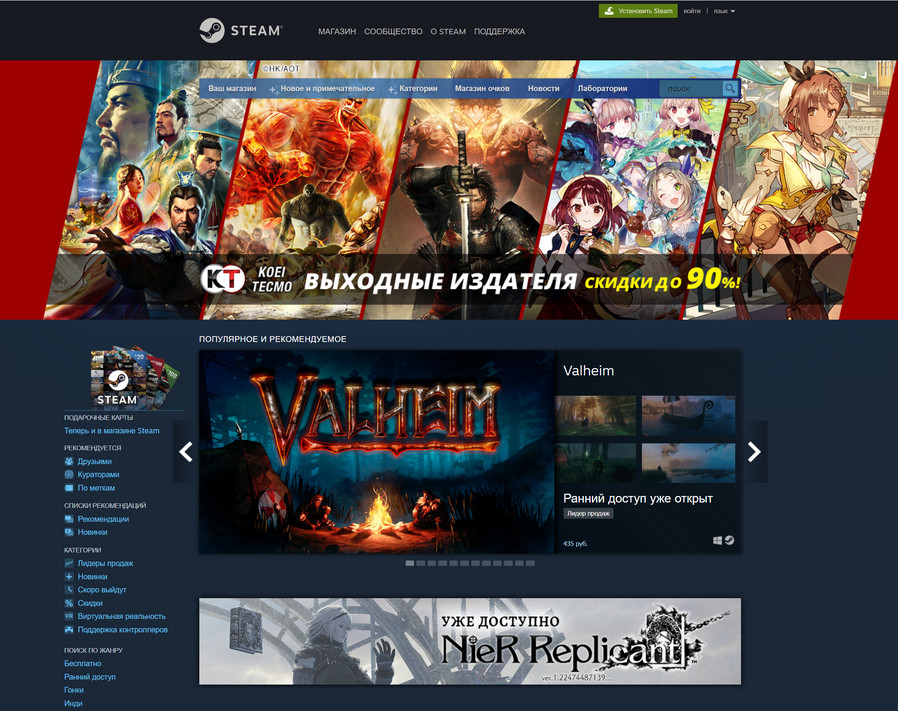
Ещё одной причиной внезапного завершения игры является повреждение файлов установки игры. Если игра скачана с помощью платформы Steam, откройте в клиенте свойства игры, перейдите на вкладку «Локальные файлы» и нажмите кнопку «Проверить целостность файлов игры». Если игра скачана из свободного источника, проверить целостность её файлов не получится, разве что выполнить её полную переустановку (с удалением остатков). Источник проблемы может скрываться и в самом дистрибутиве игры, что встречается в репаках.
Перегрев ЦП или видеокарты
Внезапный вылет игры может быть спровоцирован перегревом аппаратных компонентов, в частности, центрального процессора и видеокарты. Если система охлаждения не справляется со своей задачей, перегревшееся устройство может отключиться, также для предотвращения выхода устройства из строя могут быть принудительно закрыты процессы, создавшие повышенную нагрузку, в данном примере процессы игры. Установить факт перегрева нетрудно, достаточно замерять температуру основных аппаратных компонентов сразу после вылета игры и сравнить их с допустимыми.

Эти три причины являются основными, гораздо реже игра может завершать свою работу вследствие несовместимости с операционной системой и работающим в фоне программным обеспечением, нехватки или повреждением системных библиотек (в этом случае игра скорее вообще не запустится). Кто бы там чего не говорил, это же касается и драйверов видеокарты, обновление которых вовсе не является панацеей от всех бед. Другое дело — изменение настроек CPU и GPU с целью получения максимальной производительности. Разгон действительно способен увеличить производительность компонента, но при этом вы почти что неизбежно потеряете в стабильности. Поэтому, если вы недавно проводили процедуру оверлокинга, лучше всего вернуть все настройки к исходным.
Ещё один момент, на который следует обратить внимание — вылетает ли только одна игра или подобное происходит со всеми играми, имеющими сходные требования к ресурсам компьютера. Если одна, то причину нужно искать в самой игре, если все — внимание следует перенести на систему и аппаратное обеспечение, а именно протестировать работу памяти, процессора и видеокарты, проверить блок питания. Со стороны же операционной системы потребуется проверить актуальность таких компонентов как .NET Framework и Visual C++, и раз уже на то пошло дело, драйверов.
Возможные проблемы и их решение
Причин у такой проблемы может быть несколько и некоторые из них даже можно устранить самостоятельно.
#1 Генеральная уборка
Когда грязь забивает основное оборудование, особенно вентилятор, повышается температура комплектующих. Ищем, почему комп выключается во время игры сам по себе, и что с этим делать по шагам:

- Открутите болты на боковой стенке системного блока и снимите ее.
- Возьмите пылесос и на самой слабой мощности аккуратно уберите основные наслоения.
- Если пыли много, воспользуйтесь феном. Направляйте его так, чтобы грязь «вылетала» наружу.
- Труднодоступные места можно почистить ватной палочкой. Например, лопасти вентилятора. Воспользуйтесь специальными влажными салфетками.
Внимание! Не стоит протирать вручную материнскую плату, видео и аудиокарты, вы можете повредить поверхность или оставить ворсинки. Не делайте этого и во время работы.
#2 Синий экран

Еще одна причина, почему при запуске игры выключается компьютер (ПК) – конфликт драйверов. Нужно поставить актуальное ПО для материнской платы (чипсета), звуковой и видеокарт. Средствами системы это сделать просто:
- Откройте утилиту «Диспетчер задач» . В семерке – Пуск – Панель управления , в десятке правая клавиша мышки по главной кнопке системы.
- В разделе системных устройств найдите все элементы, содержащие слово «Chipset» и правой кнопкой вызовите обновление.

- Аналогично действуйте в областях видеоадаптера и звуковых устройств.
Можно самостоятельно скачать все актуальные драйвера и установить их вручную. Но если вы сделаете это не правильно или инсталлируете неподходящее ПО, тогда не удивляйтесь, почему выключается компьютер, когда играешь в игры.
Драйвера качаются с официальных сайтов производителей. Для звуковой карты обычно нужен Realtek. Модель видеоадаптера ищите в диспетчере устройств и заходите на ресурс производителя. На материнскую плату поднимайте документы или воспользуйтесь бесплатным приложением, которое структурирует все сведения об аппаратной части ПК во время его работы, например Everest.
Итак, если компьютер выключается после запуска игры или во время нее и почему-то появляется синий экран – дело в драйверах, их нужно переустановить.
#3 Некачественная сборка
Использование пиратских программ является источником проблемы, когда при включении игры выключается компьютер, во время установки, почему это происходит? Причина в этом случае — битые сборки, они могут быть собраны некачественно, неправильно ужаты и многое другое.
Наш совет: если проблема действительно в ПО (неважно какое и почему), и вы собираетесь провести не один вечер, играя в игры – то лучше купите лицензию.
#4 Перегрев ПК
Когда аппаратная часть перегревается, срабатывает аварийное выключение, иначе оборудование сгорит. Вентиляционные отверстия находятся на задней стенке системного блока стационарного компьютера, и на дне у ноутбука.

Обзаведитесь специальной подставкой для портативных ПК. Не держите его на коленях или диване. Вот почему: на мягком основании устройство «утапливается» вниз и доступ воздуха прекращается. В таком случае нагревается видеокарта во время игры и выключается компьютер (ноутбук). Это опасно, так как видеокарта может сгореть и ее придется менять полностью.
#5 Заражение вирусами
Еще один совет, что делать, если компьютер перегревается и выключается во время игры – проверьте его антивирусной программой. При частой установке нелицензионного ПО и скачивании из интернета, вы наверняка получили порцию вредоносных программ.
#6 Перегрузка блока питания
Мощная видеокарта потребляет большое количество энергии, которая поступает от блока питания. Если у вас слабый БП, то он может не выдержать нагрузки. Меняйте блок.
#7 Перегрев процессора
Тоже причина, почему при входе в игру компьютер выключается – неполадки в материнской карте и процессоре. Если сбои стали систематическими, отнесите плату профессионалу. Может быть, следует заменить термопасту, или на материнке вздулся конденсатор (иногда пробивает транзисторы). Почему это важно: самостоятельно ремонт могут выполнить только специалисты.

Мы рассмотрели все известные причины почему выключается ПК. Свои наблюдения и решения проблемы пишите нам в комментариях.
Почему игра вылетает и что с этим делать?
- Нехватка оперативной памяти/памяти видеокарты.
Вылет игры часто происходит по причине нехватки оперативной памяти на компьютере, особенно это актуально при попытках запуска требовательных современных игр на старых ПК.
В таком случае попробуйте:

- закрыть все сторонние приложения, пользуясь «Диспетчером задач». Увидеть, сколько памяти требует та или иная программа, можно во вкладке «Процессы», однако будьте осторожны при отключении программ удалением процесса из списка: часть из них – системные приложения, необходимые для правильной работы Windows!
- увеличить файл подкачки (не рекомендуется делать его слишком большим – это только замедлит работу системы). Для этого:
- нажмите ПКМ на значке «Мой компьютер», выберите меню «Свойства»;
- перейдите на страницу «Дополнительные параметры системы»;
- переключитесь на вкладку «Дополнительно», выберите «Настройка» в разделе «Производительность»;
- снова перейдите во вкладку «Дополнительно», в разделе «Виртуальная память» нажмите «Изменить»;
- в списке «Диск» выберите, где будет храниться файл подкачки;
- нажмите «Указать размер» и в соответствующих полях введите новые значения для минимального и максимального размер файла.
- увеличить объем памяти, используемой видеокартой. Для этого:
- определите объем памяти, который видеокарта уже использует, с помощью утилиты DirectX. Вызовите командную строку («Выполнить» или комбинация Win+R), введите «dxdiag». В открывшемся окне найдите строку «Всего памяти».
- увеличьте объем системной памяти, которую может использовать видеокарта с помощью ATI Catalist Control Center, полезной утилиты для управления видеокартой, задав максимальное число в поле «Буфер кадров UMA».
Эти действия могут незначительно поднять производительность компьютера, что может решить проблему с вылетом игры.
- Конфликт с антивирусом, брандмауэром, Firewall.
Такая ошибка часто встречается при неправильной установке пиратских игр. ПО, поддерживающее защиту вашего компьютера, может признавать игру вредоносной программой и отключать ее при попытке запуска. Если вы уверены, что установленная игра не нанесет вреда системе, попробуйте отключить данные программы.
- Проблемы с библиотеками Microsoft Visual C++, DirectX, PhysX
Иногда, не обнаружив нужных файлов указанных пакетов, игра может вылетать без сообщения об ошибке. Чаще всего это происходит при отсутствии нужной версии PhysX. Если ваша проблема в этом, то решить ее очень просто. Попробуйте сделать следующее:
- Проверьте, какие версии пакетов установлены на компьютере и совместимы ли они с системой. Это можно сделать во вкладке «Установка и удаление программ» меню Панель управления. О совместимости версий вы можете прочитать как на нашем сайте (Microsoft Visual C++), так и на официальных сайтах производителей.
- Скачайте дистрибутивы с официальных сайтов и установите недостающие версии.
- Если это не помогло – переустановите все установленные ранее версии пакетов.
При установке более старой версии Nvidia PhysX – Nvidia PhysX Legacy, необходимо сначала удалить более новую версию, затем установить старую, а затем – заново инсталлировать новую! Делать все в строгой последовательности важно для устранения ошибки.
Устаревшие драйвера тоже могут стать причиной того, что игра вылетает при запуске. Перед тем, как делать что-либо из перечисленного выше – обновите драйвер видеокарты! Если же у вас установлена последняя версия – скачайте дистрибутив с официального сайта и переустановите его. Подробнее об установке драйверов вы можете прочитать здесь: Как правильно установить драйвера на видеокарту.
Наличие вирусов на компьютере часто становится причиной невозможности запуска игры или вылетов игр и программ при попытке запуска. Перед тем, как пытаться решить проблему иначе, рекомендуется проверить систему с помощью антивируса и, по возможности, удалить все вредоносные программы.
Если ваш компьютер или ноутбук перегревается, игры и программы тоже могут вылетать, а система начнет гораздо медленнее работать. Это реже является причиной вылета именно при запуске, однако, если вы попытаетесь запустить игру на уже перегревшемся ПК, она может вылететь. Что делать, если компьютер часто перегревается?

- проверить, не скопилось ли под крышкой корпуса слишком много пыли и, если да, то осторожно убрать ее, стараясь не задеть ничего лишнего;
- переставить компьютер в более прохладное и затененное место, или снять крышку корпуса, чтобы улучшить вентиляцию;
- в настройках Windows, во вкладке «Электропитание» Панели управления выбрать любой режим, кроме «Повышенная производительность»;
Если же у вас ноутбук, то проблему можно легко решить приобретением охлаждающей подставки.
В любом случае, во избежание перегрева, не рекомендуется держать компьютер или ноутбук в состоянии высокой нагрузки (активного использования программ, игр, длительной закачки торрентов) на слишком долгое время.
Программные сбои
Проверив температуру комплектующих и исключив неполадки с напряжением, следующим целесообразным шагом будет проверить систему на наличие конфликтов с программным обеспечением.
Обновите драйверы видеоадаптера, скачав их с официального сайта производителя вашей карты или выполните чистую переустановку имеющихся.
Такие действия помогут решить проблему, если причина перезагрузки кроется в программном обеспечении.
Также возможно ваш компьютер заражен вирусом и из-за этого внезапно выключается. Чтобы почистить систему, можно использовать специальные антивирусные программы для Windows.
Кроме вышеописанных проблем, перезагрузка во время игры может быть вызвана нестабильной работой оперативной памяти или жесткого диска, но зачастую такая неполадка приводит к зависанию и перезагрузке ПК не только во время игры, а и при простой работе на компьютере.
И конечно необходимо время от времени, чистить компьютер от ненужных файлов загружающих систему.
Надеемся, что данная инструкция поможет вам разобраться и устранить возникшие неполадки.












